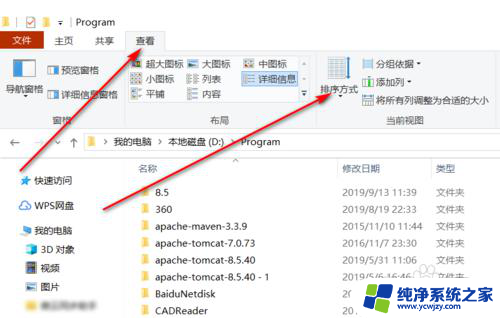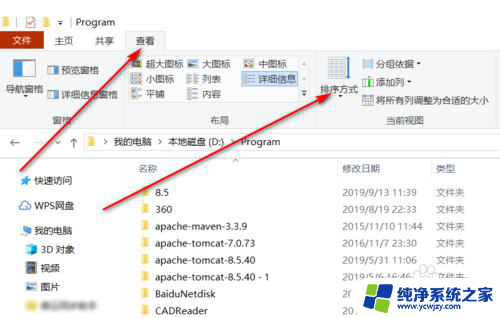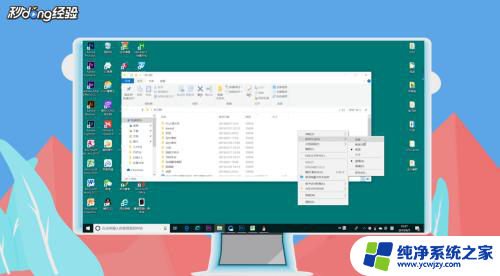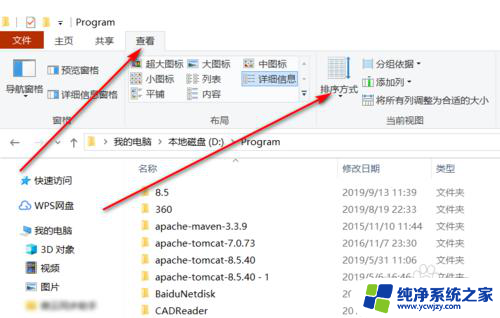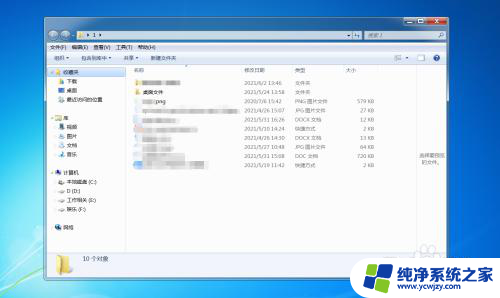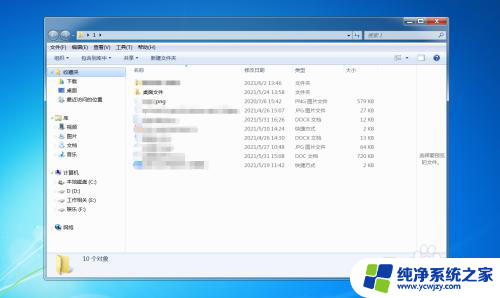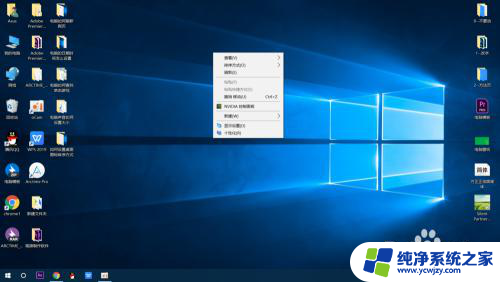电脑文件排序怎么按自己想要设置 自定义排序电脑文件夹内的文件
更新时间:2024-01-02 11:54:02作者:jiang
在日常使用电脑的过程中,我们难免会遇到需要整理文件的情况,电脑默认的文件排序方式并不一定能满足我们的个性化需求。幸运的是我们可以通过自定义排序来对电脑文件夹内的文件进行按照自己喜好的方式进行排序。通过这种方式,我们可以更加高效地找到我们需要的文件,提高工作和学习的效率。下面将介绍一些简单的方法,帮助大家实现自定义排序电脑文件夹内文件的目标。
步骤如下:
1.打开文件,如下图所示:

2.右键文件空白处,选择“排列方式”。如下图所示:
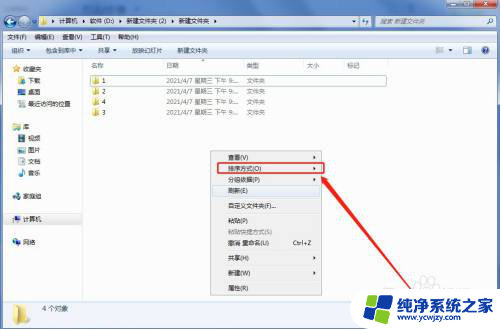
3.选择“更多”,如下图所示:
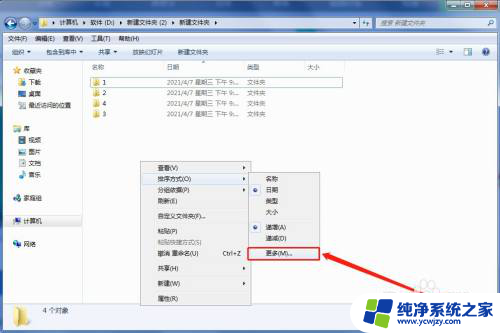
4.如勾选“标记”,并点击“确定”。如下图所示:

5.鼠标右键“排列方式”,选择“标记”即可。如下图所示:
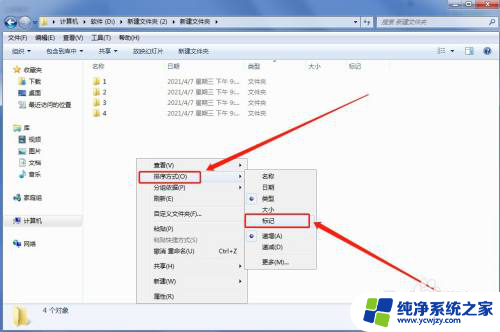
以上是关于如何按照自己想要的设置对电脑文件进行排序的全部内容,如果有不清楚的用户,可以参考以上小编的步骤进行操作,希望能够对大家有所帮助。